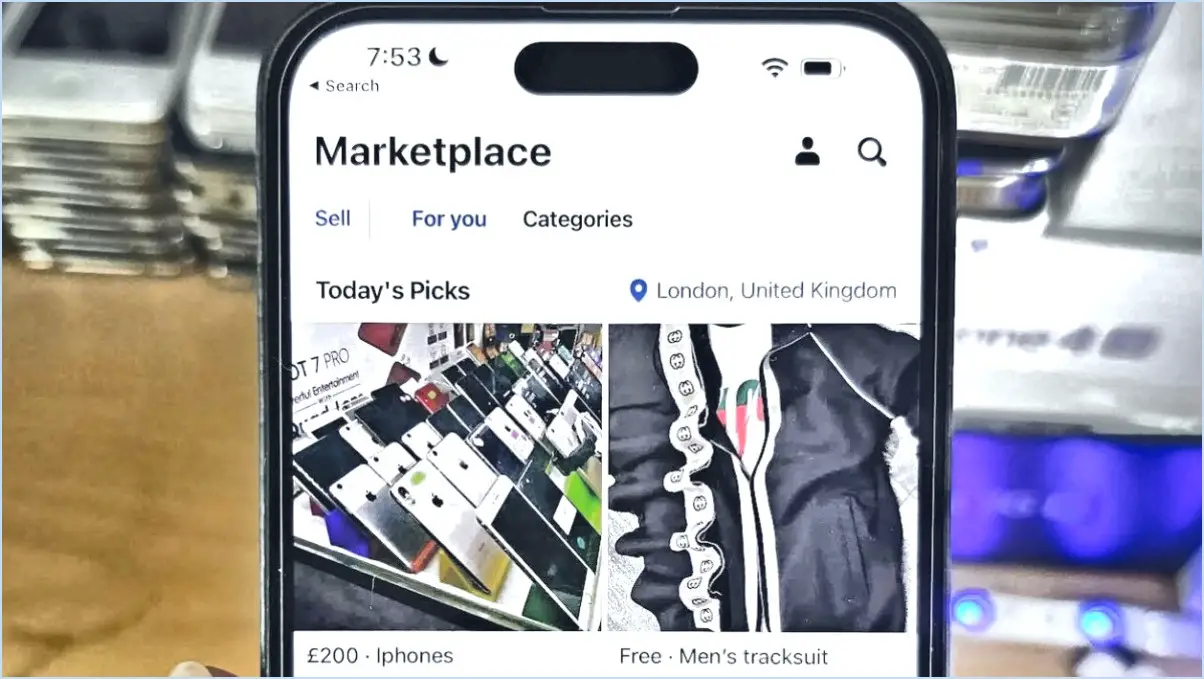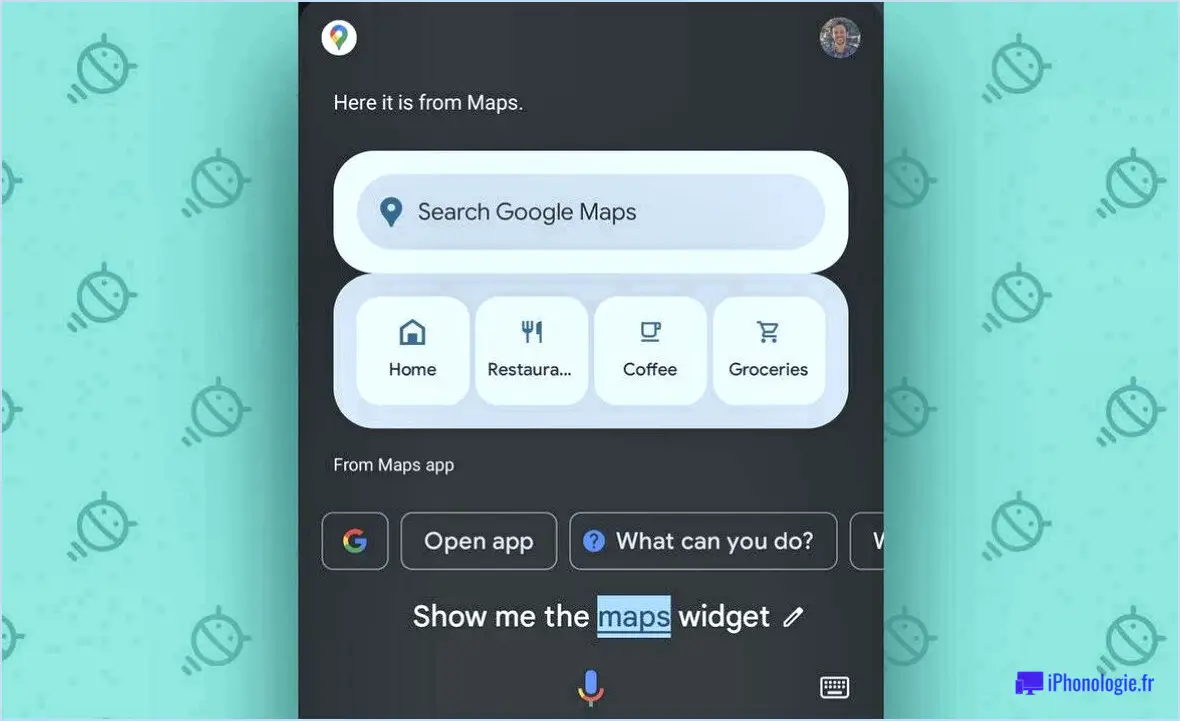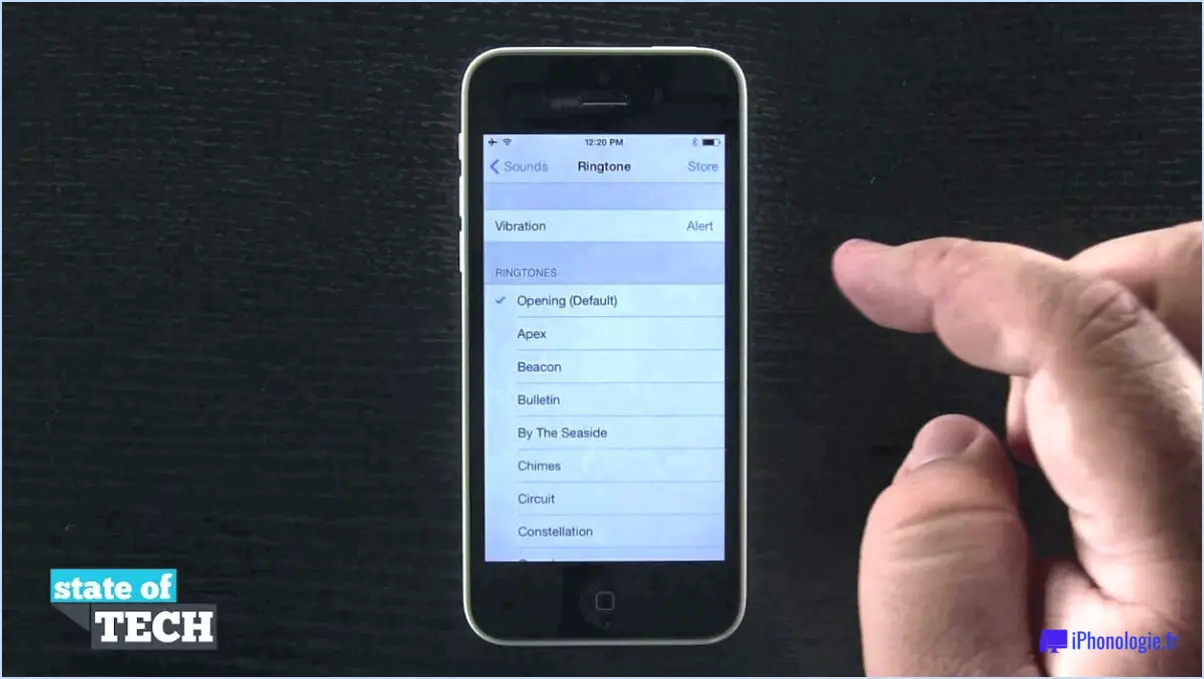Comment résoudre les problèmes courants d’obtention d’une adresse IP sous Android?
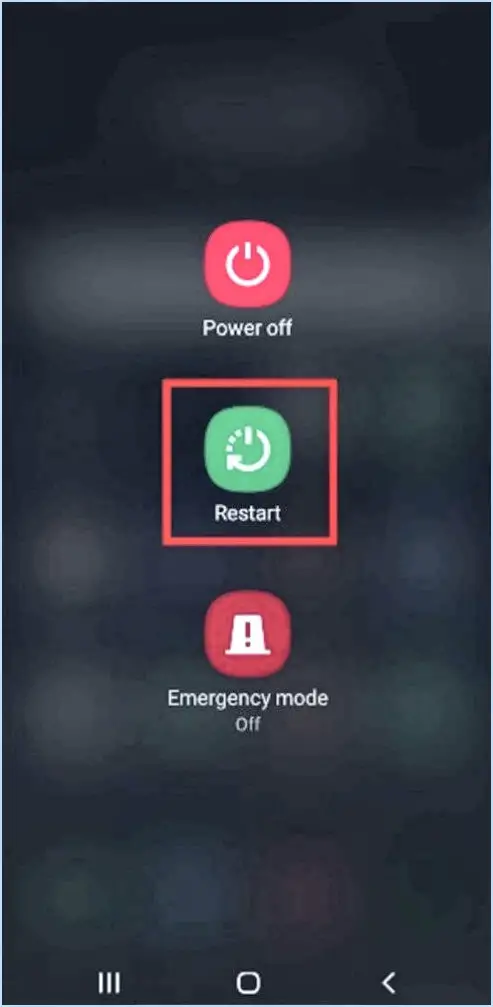
Si vous rencontrez des problèmes pour obtenir une adresse IP sur votre appareil Android, suivez ces étapes pour dépanner et résoudre le problème :
- Vérifiez la connexion Wi-Fi: assurez-vous que votre appareil Android est connecté à un réseau Wi-Fi. Faites glisser votre doigt depuis le haut de l'écran pour accéder au panneau Paramètres rapides et vérifiez que le Wi-Fi est activé. S'il est éteint, appuyez pour l'allumer. Connectez-vous à un réseau Wi-Fi disponible si ce n’est pas déjà fait.
- Redémarrez votre routeur:
- Localisez votre routeur Wi-Fi.
- Débranchez le câble d'alimentation du routeur.
- Attendez environ 30 secondes.
- Rebranchez le câble d'alimentation.
- Attendez que le routeur redémarre complètement, ce qui peut prendre quelques minutes.
- Reconnectez-vous au réseau Wi-Fi sur votre appareil Android.
- Réinitialiser les réglages réseau:
- Accédez aux « Paramètres » de votre appareil Android.
- Faites défiler vers le bas et appuyez sur « Réseau et Internet » ou une option similaire.
- Sélectionnez « Wi-Fi », puis appuyez sur le réseau auquel vous êtes connecté.
- Choisissez "Oublier" ou "Oublier le réseau" pour supprimer le réseau enregistré.
- Reconnectez-vous au réseau Wi-Fi et entrez le mot de passe si vous y êtes invité.
- Mettre à jour le pilote de la carte réseau:
- Sur votre appareil Android, accédez à « Paramètres ».
- Faites défiler vers le bas et appuyez sur « À propos du téléphone » ou « À propos de l'appareil ».
- Recherchez et appuyez sur « Mise à jour du logiciel » ou « Mises à jour du système ». Si une mise à jour est disponible, installez-la.
- Après la mise à jour, redémarrez votre appareil et essayez à nouveau de vous connecter au Wi-Fi.
- Contacter l'administrateur réseau:
Si vous avez suivi ces étapes et que vous ne parvenez toujours pas à obtenir une adresse IP, contactez votre administrateur réseau ou votre fournisseur d'accès Internet (FAI) pour obtenir de l'aide. Ils peuvent aider à diagnostiquer et à résoudre tout problème lié au réseau de leur côté.
N'oubliez pas de redémarrer votre appareil Android après avoir essayé chacune de ces solutions. Si le problème persiste, cela peut indiquer un problème plus complexe nécessitant l’assistance d’un professionnel. Assurez-vous que votre réseau Wi-Fi fonctionne correctement et que d'autres appareils peuvent s'y connecter sans problème.
Comment se connecter au Wi-Fi sur Android avec une adresse IP?
Pour vous connecter au Wi-Fi sur Android avec une adresse IP, vous disposez de plusieurs options :
- Configuration manuelle:
- Ouvrez le Paramètres.
- Appuyez sur Wifi ou Réseau & Internetselon votre version d'Android.
- Assurez-vous que le Wi-Fi est activé.
- Appuyez sur le réseau Wi-Fi auquel vous souhaitez vous connecter.
- Sélectionner "Avancé" ou "Modifier le réseau" en fonction de votre version Android.
- Choisir "Statique" ou "Paramètres IP".
- Entrez le souhaité adresse IP, passerelle, Masque de sous-réseauet Serveurs DNS.
- Enregistrez les paramètres et connectez-vous au réseau.
- Utiliser l'application WiFi Manager:
- Téléchargez et installez une application de gestion Wi-Fi comme Gestionnaire Wi-Fi depuis le Google Play Store.
- Ouvrez l'application et laissez-la rechercher les réseaux disponibles.
- Appuyez sur le réseau souhaité et sélectionnez "Modifier le réseau" ou une option similaire.
- Choisir "Statique" ou "Paramètres IP".
- Entrez le requis adresse IP, passerelle, Masque de sous-réseauet Serveurs DNS.
- Enregistrez les paramètres et connectez-vous au réseau.
Ces méthodes vous permettent de définir manuellement l'adresse IP de votre connexion Wi-Fi sur votre appareil Android.
Qu’est-ce qu’un échec de configuration IP ?
L'échec de la configuration IP fait référence à l'incapacité d'un appareil à établir une connexion réseau appropriée en raison de divers facteurs. Les principales causes de ce problème sont les suivantes :
- Mauvaise carte réseau : Une carte d'interface réseau (NIC) défectueuse peut empêcher l'appareil d'obtenir ou de configurer correctement son adresse IP.
- Adresse IP ou masque de sous-réseau incorrect : La saisie manuelle d'une adresse IP ou d'un masque de sous-réseau incorrect peut entraîner un échec de configuration, car cela perturbe la communication avec le réseau.
- Serveur DHCP défectueux : Lors de l'utilisation de DHCP (Dynamic Host Configuration Protocol), un serveur DHCP défectueux peut ne pas parvenir à attribuer une adresse IP à l'appareil, provoquant une erreur de configuration.
Dans aucune de ces situations, l’appareil ne pourra pas se connecter efficacement au réseau. Le dépannage peut impliquer la vérification des composants matériels, la vérification des paramètres IP ou le diagnostic des problèmes de serveur DHCP pour résoudre l'échec de la configuration IP.
Comment puis-je corriger mon adresse IP?
Pour corriger votre adresse IP, procédez comme suit :
- Contactez votre FAI: Contactez votre fournisseur d'accès Internet (FAI) et demandez une réinitialisation de l'adresse IP. Ils peuvent vous guider tout au long du processus ou le réinitialiser à distance pour vous.
- Utiliser le DNS public de Google:
- Accédez à vos paramètres réseau.
- Localisez les paramètres du serveur DNS.
- Saisissez les adresses DNS publiques Google suivantes : 8.8.8.8 (primaire) et 8.8.4.4 (secondaire).
- Enregistrez vos modifications.
Ces méthodes devraient résoudre les problèmes d’adresse IP et améliorer la connectivité.
Qu’est-ce que l’obtention d’une adresse IP ?
L'obtention d'une adresse IP est le processus d'acquisition d'un identifiant unique pour un appareil informatique sur un réseau. Cet identifiant est nécessaire pour communiquer avec les autres appareils du réseau. Il existe plusieurs méthodes pour obtenir une adresse IP, mais la plus courante consiste à utiliser un serveur DHCP.
Points clés à comprendre :
- Identifiant unique: Une adresse IP sert d'étiquette unique pour un appareil, lui permettant d'être reconnu et localisé sur un réseau.
- Communication: les appareils utilisent des adresses IP pour envoyer et recevoir des données au sein du réseau et sur Internet.
- Méthodes: L'obtention d'une adresse IP peut être obtenue par différentes méthodes, mais DHCP (Dynamic Host Configuration Protocol) est la méthode la plus répandue. Les serveurs DHCP attribuent automatiquement des adresses IP aux appareils lorsqu'ils rejoignent un réseau, simplifiant ainsi la configuration et la gestion.
En résumé, l'obtention d'une adresse IP est essentielle pour une communication réseau transparente, et DHCP est la méthode la plus couramment utilisée à cette fin.
Pourquoi faut-il autant de temps pour obtenir une adresse IP?
L'obtention d'une adresse IP peut souvent prendre beaucoup de temps en raison de plusieurs facteurs clés :
- Pool d’adresses IP limité: La disponibilité des adresses IP est limitée et le pool d'adresses IPv4 a été considérablement épuisé. En conséquence, les fournisseurs d’accès Internet (FAI) doivent gérer soigneusement leur attribution d’adresses pour garantir une distribution équitable.
- Processus d'allocation complexe: Le processus d'obtention d'une adresse IP comporte plusieurs étapes. Les demandes doivent passer par les registres Internet régionaux (RIR) et les FAI, ce qui ajoute des niveaux de bureaucratie et de coordination, ce qui peut entraîner des retards.
- Assurance qualité par les FAI: Les FAI visent à maintenir un service de haute qualité pour leurs clients. Ils peuvent retenir les adresses IP jusqu'à ce qu'ils soient certains qu'ils peuvent fournir une connexion fiable. Cette mise en garde peut prolonger le temps nécessaire pour obtenir une adresse IP.
En résumé, la disponibilité limitée des adresses IP, le processus d'attribution complexe et les mesures d'assurance qualité des FAI contribuent collectivement au temps nécessaire pour acquérir une adresse IP.
Pouvez-vous changer l'adresse IP?
Oui, vous pouvez modifier votre adresse IP. Voici comment:
- Redémarrez votre routeur : Le simple fait d'éteindre puis de rallumer votre routeur peut vous attribuer une nouvelle adresse IP provenant de votre fournisseur d'accès Internet (FAI).
- Utilisez un VPN : Un réseau privé virtuel (VPN) vous permet de masquer votre adresse IP avec une adresse provenant d'un emplacement différent, améliorant ainsi la confidentialité en ligne.
- Serveurs proxy : Utilisez des serveurs proxy pour acheminer votre trafic Internet via une adresse IP différente, souvent utilisée pour l'anonymat.
- Contactez votre FAI : Dans certains cas, vous pouvez demander une nouvelle adresse IP à votre FAI.
- IP dynamique: Si votre FAI fournit des adresses IP dynamiques, votre IP peut changer périodiquement sans aucune action de votre part.
N'oubliez pas que changer votre adresse IP peut avoir des implications sur vos activités en ligne, alors utilisez ces méthodes de manière responsable.
Comment puis-je changer mon adresse IP sans VPN?
Pour changer votre adresse IP sans VPN, envisagez ces méthodes :
- Serveurs proxy : Utilisez des serveurs proxy pour acheminer votre trafic Internet via une adresse IP différente. De nombreux services proxy gratuits et payants sont disponibles, vous permettant de choisir une adresse IP à différents endroits.
- Réseau Tor : Le réseau Tor (The Onion Router) est une autre option. Il fait rebondir votre connexion via une série de serveurs gérés par des bénévoles, masquant efficacement votre adresse IP.
- Point d'accès pour mobiles: Si vous possédez un smartphone avec données mobiles, vous pouvez l'utiliser comme point d'accès mobile. Connectez votre appareil au point d'accès et vous apparaîtrez comme ayant une adresse IP différente.
- Réinitialisez votre routeur : Débranchez votre modem et votre routeur pendant quelques minutes. Lorsque vous les rebranchez, votre fournisseur d'accès Internet peut vous attribuer une nouvelle adresse IP.
- Utilisez un proxy Web : Certains sites Web proposent des proxys Web. Vous pouvez accéder à ces sites, saisir l'URL souhaitée et surfer temporairement sur le Web avec une adresse IP différente.
N'oubliez pas que même si ces méthodes peuvent modifier votre adresse IP, elles peuvent avoir des limites en termes de sécurité et de vitesse. Faites toujours preuve de prudence et donnez la priorité à votre confidentialité en ligne.
Le VPN change-t-il l’adresse IP?
Oui, les VPN peuvent modifier votre adresse IP, mais tous ne le font pas. Certains VPN masquent uniquement votre adresse IP sans la modifier. La modification ou le masquage de votre adresse IP dépend du service VPN spécifique que vous utilisez.